
Po popularnym formacie pakowania mobilnych treści wideo wynosiła 3GP. Wynika to z faktu, że wcześniejsze telefony miały niską moc i pamięć, a określony format nie dokonał dużych wymagań na sprzęt urządzeń. Biorąc pod uwagę ich rozpowszechnioną dystrybucję, można założyć, że wielu użytkowników zgromadzili się wideo z taką rozszerzeniem, z którego z jakiegoś powodu konieczne jest wyodrębnienie tylko ścieżki dźwiękowej. To sprawia, że transformacja 3GP w bardzo pilnym zadaniu MP3, którego spojrzymy.
Metody konwertuje
W tym celu stosowane są specjalistyczne konwertery, które zostaną omówione dalej.
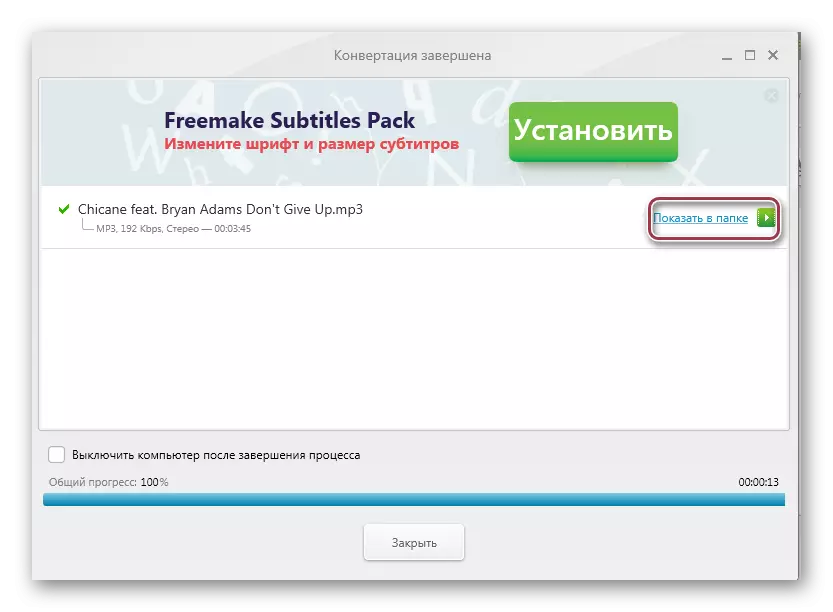
Metoda 2: Fabryka formatu
Fabryka formatu jest kolejną kombajn multimedialną.
- Po uruchomieniu programu kliknij ikonę "MP3" w zakładce "Audio".
- Pojawi się okno konfiguracji konwersji. Aby otworzyć rolkę, kliknij "Dodaj pliki". Aby dodać cały folder, musisz kliknąć "Dodaj folder".
- Następnie w oknie przeglądarki przechodzimy do folderu z wideo źródłowym, który może być najpierw i nie być wyświetlany. Wynika to z faktu, że lista formalnie nie ma formatu 3GP. Dlatego, aby go wyświetlić, klikamy w dolnym polu "Wszystkie pliki", po czym wybierzesz plik i kliknij "Otwórz".
- Domyślnie proponuje się, aby zapisać wynik w folderze źródłowym, możesz jednak wybrać inny, klikając "Edytuj". Regulacja parametrów dźwięku jest wykonana, klikając przycisk "Skonfiguruj".
- Wybierz katalog, aby zapisać, musisz kliknąć "OK".
- W oknie "Ustawienia dźwięku" wybierz "wyższa jakość" w polu "Profile". Pozostałe parametry są zalecane do pozostawienia domyślnego, ale wszystkie wartości przepływu audio są łatwo modyfikowane.
- Po ustawieniu wszystkich parametrów konwersji, powracamy dwa kroki z powrotem i kliknij OK. Następnie dodaje się zadanie, aby rozpocząć, który kliknąć "Start".
- Po zakończeniu procesu status "jest wykonywany" jest wyświetlany na liczeniu stanu.
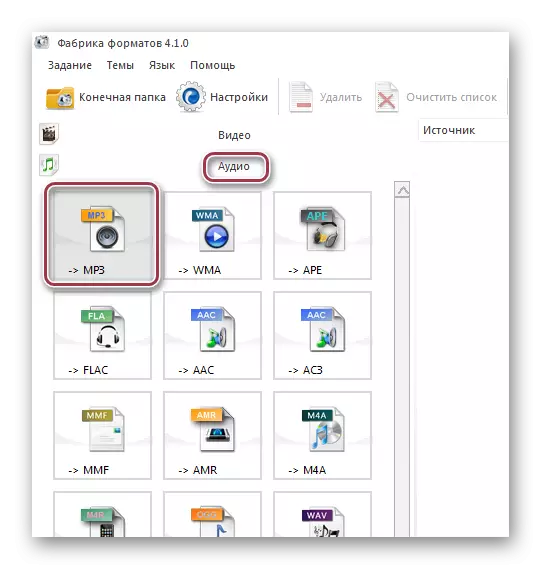
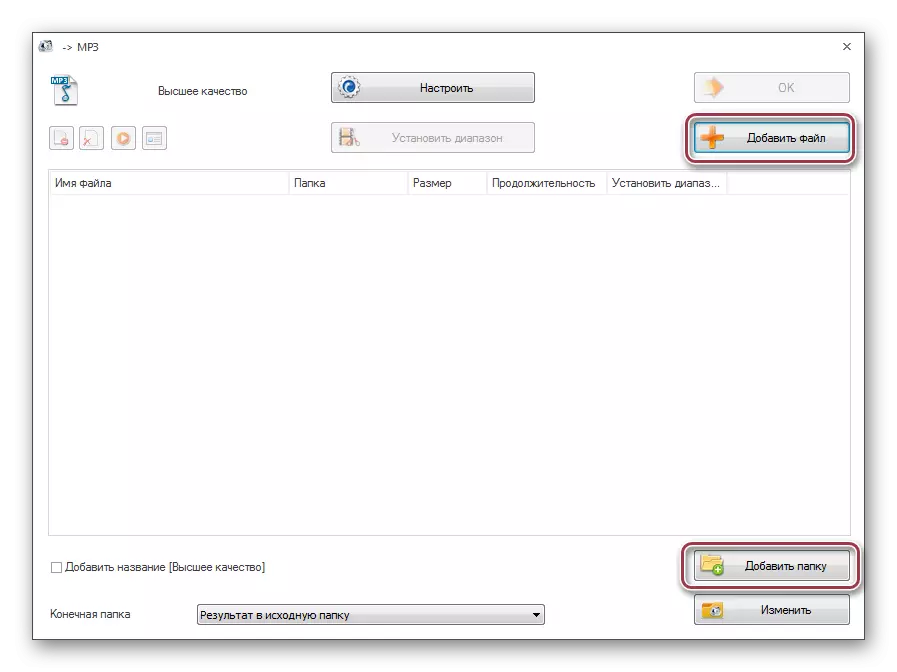

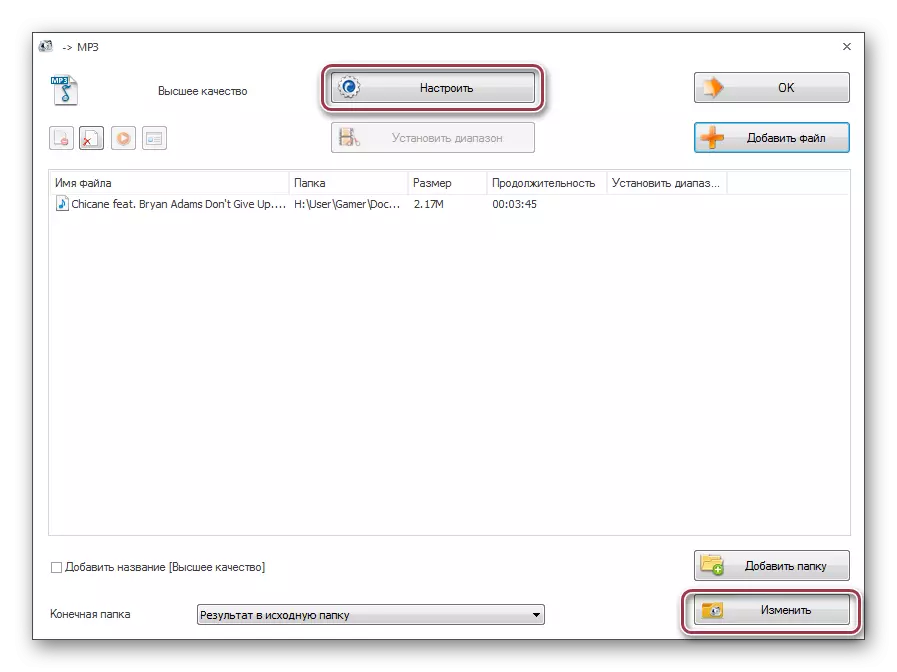


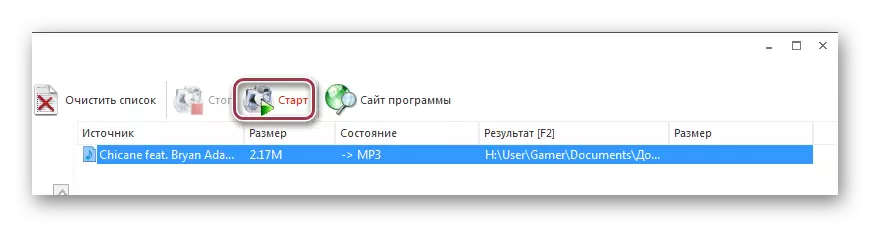
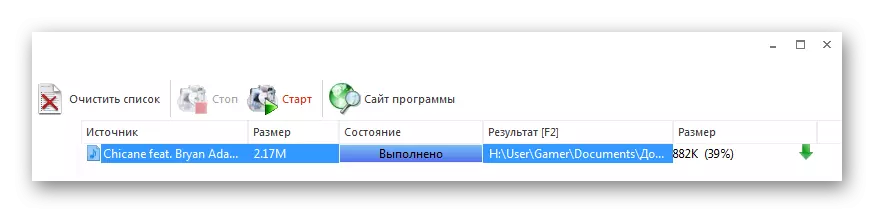
Metoda 3: Konwerter wideo MOBAVI
MOVAVI Video Converter to aplikacja, która działa szybko i obsługuje wiele formatów.
- Uruchamiamy program i kliknij "Dodaj wideo" na "Plik" na "Dodaj wideo".
- Podczas wykonywania dwóch pierwszych kroków otwiera się okno przewodnika, w którym znajdujemy folder z żądanym obiektem. Następnie zaznaczamy go i kliknij "Otwórz".
- Plik jest dodany do konwertera wideo Movavi. Następnie skonfiguruj adres folderu docelowego i pliku wyjściowego, klikając polecenie "Przegląd" i "Ustawienia".
- Otwarte "Ustawienia MP3". W sekcji "Profile" można ustawić różne formaty audio. W naszym przypadku zostawiamy "MP3". W polach "Typ typu", "częstotliwość próbki" i "kanały", można zostawić zalecane wartości, chociaż mogą być elastyczną regulacją.
- Następnie wybieramy katalog, w którym wynik końcowy zostanie zapisany. Zostaw folder źródłowy.
- Aby zmienić inny parametr, klikając kolumnę kolumny. Zakładka otwiera się, w którym można dostosować stosunek jakości i rozmiar pliku wyjściowego.
- Po ustawieniu wszystkich ustawień uruchom proces konwersji, klikając Start.
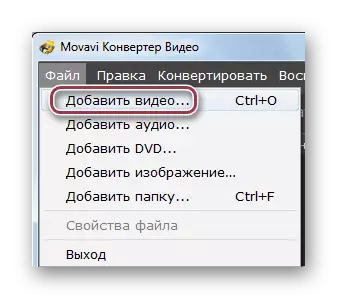
Podobny wynik będzie mógł kliknąć przycisk "Dodaj wideo" na panelu lub przenieść wideo bezpośrednio z katalogu Windows w "Przeciągnij wideo tutaj".

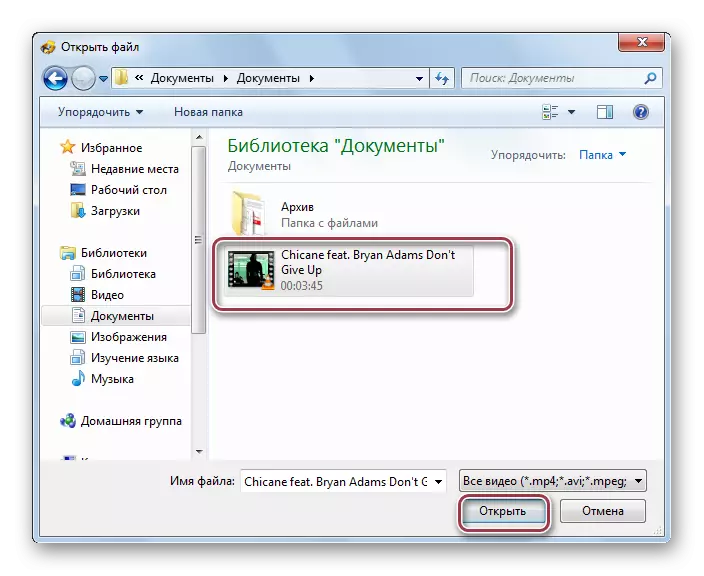
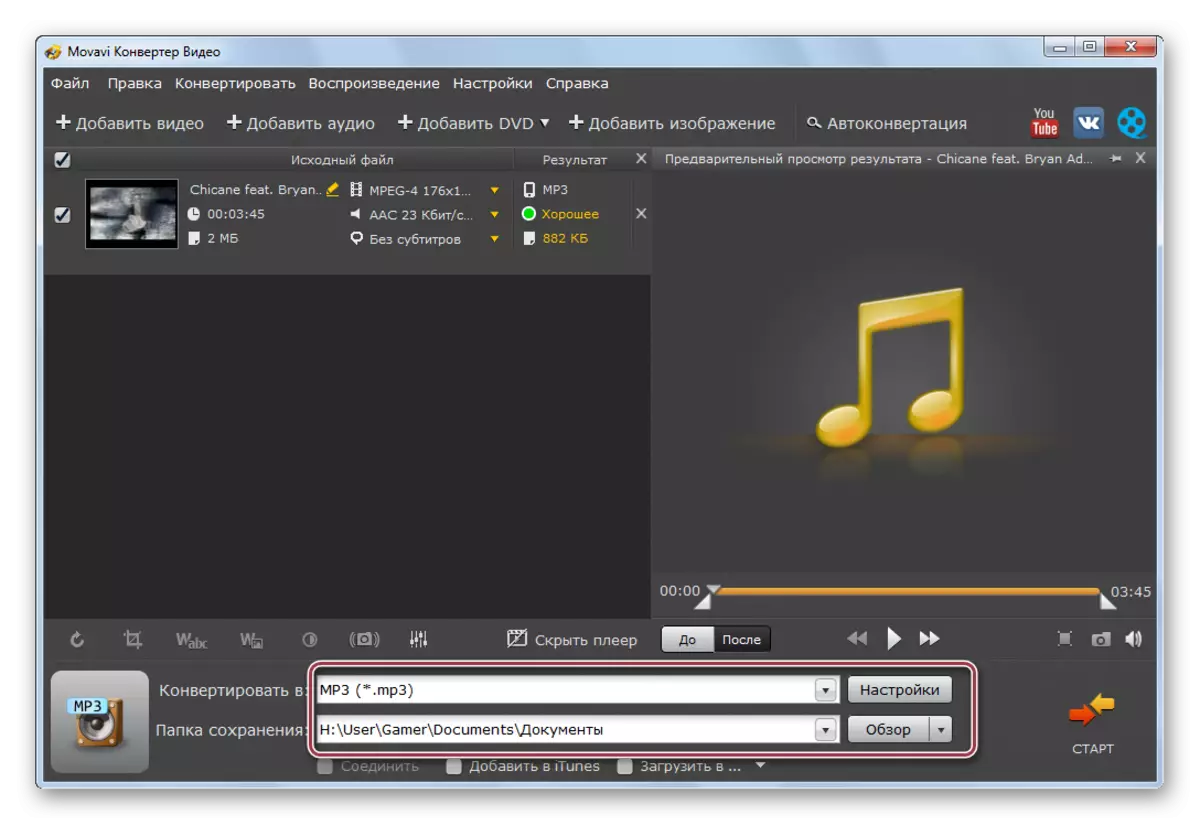
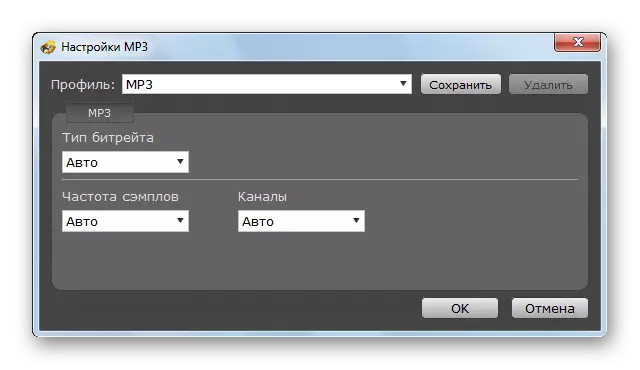
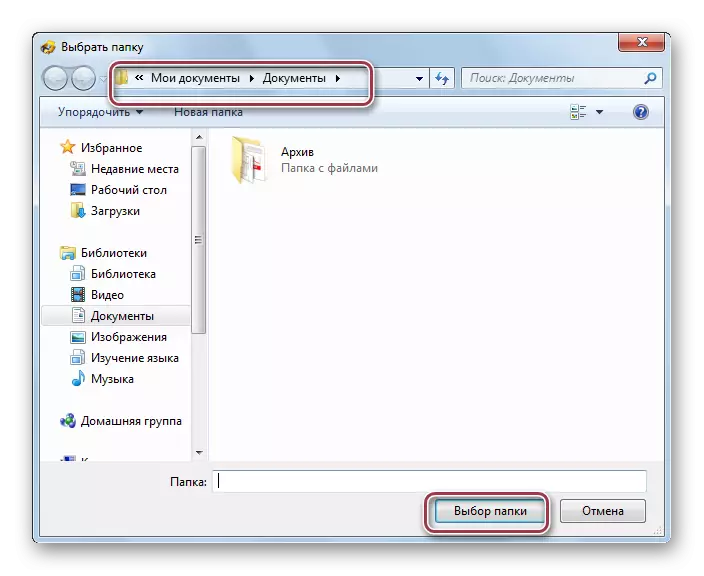
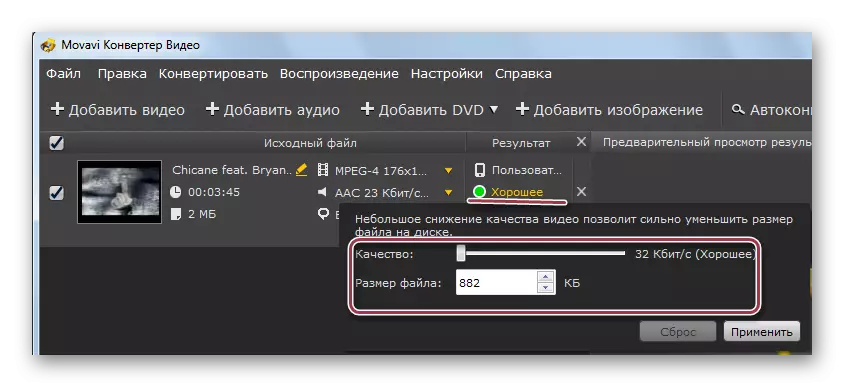
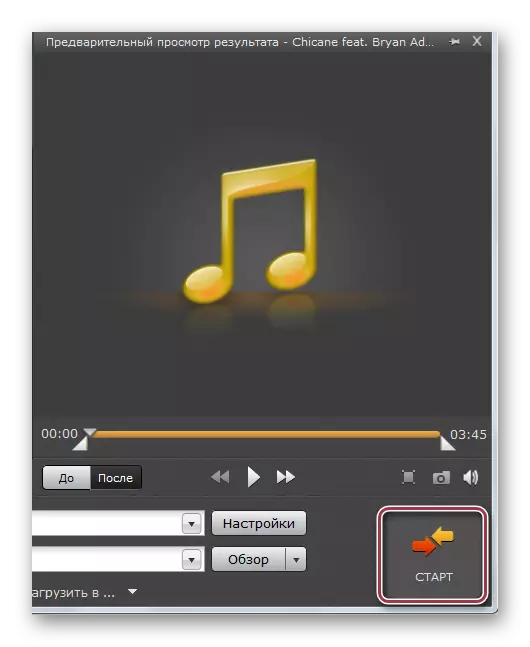
Po zakończeniu procedury konwersji można zobaczyć jego wynik, otwierając folder w przewodniku Windows, który został określony jako Ultimate podczas konfigurowania.
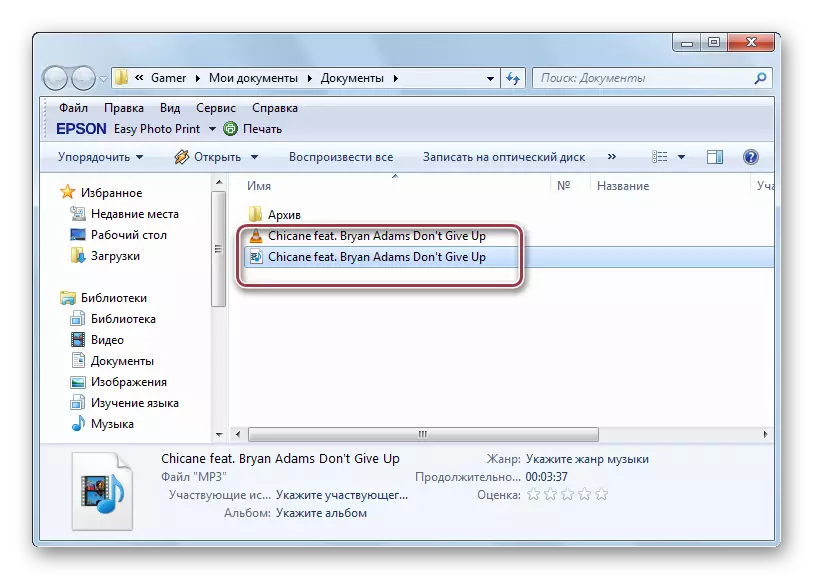
Jak pokazano przegląd, wszystkie programy uważane za dobrze poradziły sobie z transformacją 3GP do MP3.
